Om Fake Adobe Flash Player update alert
Fake Adobe Flash Player update alert är en falsk varning som hävdar att du behöver uppdatera din Adobe Flash Player. Detta är en av de äldsta knepen i boken, som malware har spridits via dessa falska varningar i många år nu. Adobe Flash Player är det vanligaste namnet i dessa falska varningar också. Dessa falska varningar hävdar att Flash Player är inaktuell, och för att fortsätta måste du installera uppdateringen som erbjuds i aviseringen. Men i stället för en uppdatering, skulle du ladda ner skadlig kod. 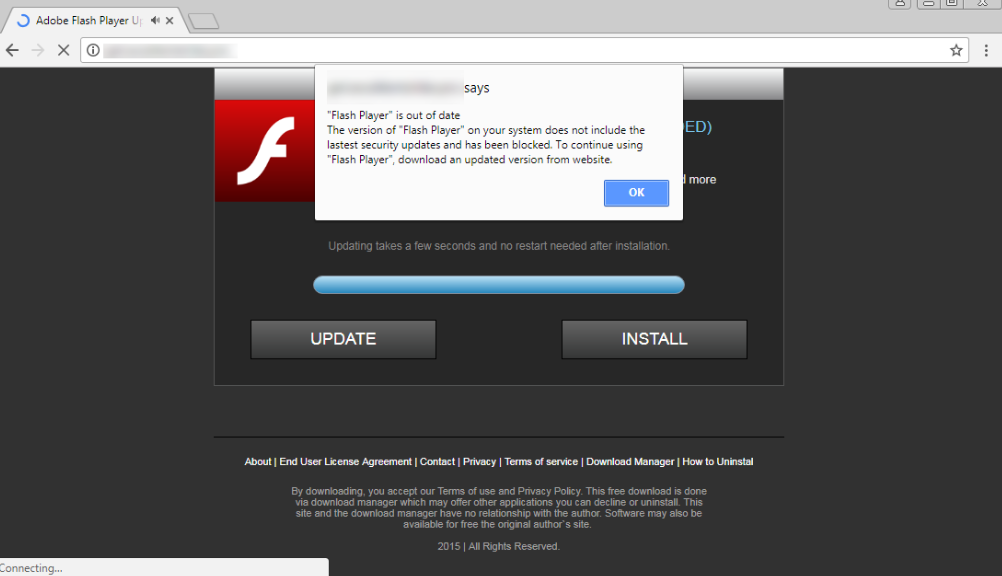
Om anledningen till att du läser detta beror på att du har stött på en sådan varning nyligen, vi hoppas att du inte ladda ner den erbjudna uppdateringen. Vi kan inte säga vilken typ av malware gömde sig i falska alert, eftersom det finns otaliga versioner av detta, men det bör raderas ASAP. Du kan ha hämtat potentiellt oönskade program (PUP), keyloggers, cryptominers, banktrojaner, etc.
Du stöter vanligt vis dessa falska varningar när du är på högrisk webbplatser (vuxen underhållning, spel, gratis streaming, torrents). Eller de kan visas ur det blå om du har adware installerat. Om du har att göra med adware, du kommer att behöva bli av med det att ta bort Fake Adobe Flash Player update alert från skärmen.
Varför visas aviseringarna på datorn?
Om du stötte på varningen när du var på en tvivelaktig rykte webbplats, kan det helt enkelt visas för dig av webbplatsen. Det betyder inte att det inte är skadligt eller farligt, det betyder bara att en faktisk infektion på din dator inte orsakar det. Men om du plötsligt började se varningar när på helt säkra webbplatser, kan du ha adware installerat. Adware kommer ofta bifogas gratis program som extra erbjudande, och om du inte avmarkerar det, kommer det att installera bredvid. Till korrekt installera gratis vare, du behov till välja Avancerat (sed) infattningarna när givit valen. Dessa inställningar kommer att göra alla erbjudanden synliga, och du kommer att kunna avmarkera dem alla. När du har avmarkerat rutorna kan du fortsätta att installera programmet.
Om du nyligen har installerat någon form av populära freeware, det finns en chans att adware var ansluten till det, och det är nu orsakar varningar ska visas.
Hur vet jag om Adobe Flash Player uppdaterings aviseringar är legitima?
Du kan stöta på olika versioner av Fake Adobe Flash Player update alert. Vi har sett ”Adobe Flash Player är inaktuell”, ”en Flash Player uppdatering krävs för att visa detta innehåll”, ”Adobe Flash Player uppdatering”, etc. Medan innehållet i varningen kan skilja sig något, de är alla i stort sett densamma. Dessa varningar erbjuder dig en snabb länk för att ladda ner uppdateringen, som kommer att visa sig vara malware. Dess ‘ besvärlig till säga vad malware youll ‘ avsluta med om du data överför den förment uppdatera, utom den gemensam en är PUPs, cryptominers och trojans.
Varningarna kan visas både på Windows-och Mac-datorer, samt på alla större webbläsare som Internet Explorer, Google Chrome och Mozilla Firefox.
Du kanske undrar hur du kan skilja mellan legitima Adobe Flash Player varningar och falska sådana. Generellt sett skulle vi se alla sådana varningar som potentiella malware distributions metoder. Om din Adobe Flash Player faktiskt behöver uppdateras, ladda ner uppdateringen från den officiella hem sidan. Som regel hämtar du aldrig uppdateringar från slumpmässiga aviseringar som visas i din webbläsare. Använd alltid officiella webbplatser.
Fake Adobe Flash Player update alert avlägsnande
Om du inte har adware installerat, bör du kunna ta bort Fake Adobe Flash Player update alert från skärmen genom att helt enkelt stänga fliken eller din webbläsare. Men om det finns en faktisk adware infektion på din dator, du behöver för att bli av med det. För att avinstallera Fake Adobe Flash Player update alert adware, kan du följa den manuella Avinstallations anvisningar som anges nedan denna artikel, eller så kan du använda anti-spyware-program.
Offers
Hämta borttagningsverktygetto scan for Fake Adobe Flash Player update alertUse our recommended removal tool to scan for Fake Adobe Flash Player update alert. Trial version of provides detection of computer threats like Fake Adobe Flash Player update alert and assists in its removal for FREE. You can delete detected registry entries, files and processes yourself or purchase a full version.
More information about SpyWarrior and Uninstall Instructions. Please review SpyWarrior EULA and Privacy Policy. SpyWarrior scanner is free. If it detects a malware, purchase its full version to remove it.

WiperSoft uppgifter WiperSoft är ett säkerhetsverktyg som ger realtid säkerhet från potentiella hot. Numera många användare tenderar att ladda ner gratis programvara från Internet men vad de i ...
Hämta|mer


Är MacKeeper ett virus?MacKeeper är inte ett virus, inte heller är det en bluff. Medan det finns olika åsikter om programmet på Internet, många av de människor som så notoriskt hatar programme ...
Hämta|mer


Även skaparna av MalwareBytes anti-malware inte har varit i den här branschen under lång tid, gör de för det med deras entusiastiska strategi. Statistik från sådana webbplatser som CNET visar a ...
Hämta|mer
Quick Menu
steg 1. Avinstallera Fake Adobe Flash Player update alert och relaterade program.
Ta bort Fake Adobe Flash Player update alert från Windows 8
Högerklicka på din start-meny och välj Alla program. Klicka på Kontrolpanel och gå sedan vidare till Avinstallera ett program. Navigera till det program du vill ta bort, högerklicka på programikonen och välj Avinstallera.


Avinstallera Fake Adobe Flash Player update alert från Windows 7
Klicka på Start → Control Panel → Programs and Features → Uninstall a program.


Radera Fake Adobe Flash Player update alert från Windows XP
Klicka på Start → Settings → Control Panel. Locate and click → Add or Remove Programs.


Ta bort Fake Adobe Flash Player update alert från Mac OS X
Klicka på Go-knappen längst upp till vänster på skärmen och utvalda program. Välj program-mappen och leta efter Fake Adobe Flash Player update alert eller annat misstänkta program. Nu Högerklicka på varje av sådana transaktioner och välj Flytta till papperskorgen, sedan höger klicka på ikonen papperskorgen och välj Töm papperskorgen.


steg 2. Ta bort Fake Adobe Flash Player update alert från din webbläsare
Avsluta oönskade tilläggen från Internet Explorer
- Öppna IE, tryck samtidigt på Alt+T och välj Hantera tillägg.


- Välj Verktygsfält och tillägg (finns i menyn till vänster).


- Inaktivera det oönskade programmet och välj sedan sökleverantörer. Lägg till en ny sökleverantör och Radera den oönskade leverantören. Klicka på Stäng. Tryck samtidigt på Alt+T och välj Internet-alternativ. Klicka på fliken Allmänt, ändra/ta bort oönskad hemsida och klicka på OK.
Ändra Internet Explorer hemsida om det ändrades av virus:
- Tryck samtidigt på Alt+T och välj Internet-alternativ.


- Klicka på fliken Allmänt, ändra/ta bort oönskad hemsida och klicka på OK.


Återställa din webbläsare
- Tryck på Alt+T. Välj Internet-alternativ.


- Öppna fliken Avancerat. Klicka på Starta om.


- Markera rutan.


- Klicka på Återställ och klicka sedan på Stäng.


- Om du inte kan återställa din webbläsare, anställa en välrenommerade anti-malware och genomsöker hela din dator med den.
Ta bort Fake Adobe Flash Player update alert från Google Chrome
- Öppna upp Chrome och tryck samtidigt på Alt+F och välj Inställningar.


- Klicka på Tillägg.


- Navigera till den oönskade pluginprogrammet, klicka på papperskorgen och välj Ta bort.


- Om du är osäker på vilka tillägg som ska bort, kan du inaktivera dem tillfälligt.


Återställ Google Chrome hemsida och standard sökmotor om det var kapare av virus
- Öppna upp Chrome och tryck samtidigt på Alt+F och välj Inställningar.


- Under Starta upp markera Öppna en specifik sida eller en uppsättning sidor och klicka på Ställ in sida.


- Hitta URL-adressen för det oönskade sökvertyget, ändra/radera och klicka på OK.


- Gå in under Sök och klicka på Hantera sökmotor. Välj (eller lag till eller avmarkera) en ny sökmotor som standard och klicka på Ange som standard. Hitta webbadressen till sökverktyget som du vill ta bort och klicka på X. Klicka på Klar.




Återställa din webbläsare
- Om webbläsaren fortfarande inte fungerar som du vill, kan du återställa dess inställningar.
- Tryck på Alt+F.


- Tryck på Reset-knappen i slutet av sidan.


- Tryck på Reset-knappen en gång till i bekräftelserutan.


- Om du inte kan återställa inställningarna, köpa en legitim anti-malware och skanna din dator.
Ta bort Fake Adobe Flash Player update alert från Mozilla Firefox
- Tryck samtidigt på Ctrl+Shift+A för att öppna upp Hantera tillägg i ett nytt fönster.


- Klicka på Tillägg, hitta den oönskade sökleverantören och klicka på Radera eller Inaktivera.


Ändra Mozilla Firefox hemsida om det ändrades av virus:
- Öppna Firefox, tryck samtidigt på Alt+T och välj Alternativ.


- Klicka på fliken Allmänt, ändra/ta bort hemsidan och klicka sedan på OK. Gå nu till Firefox sökmotor längst upp till höger på sidan. Klicka på ikonen sökleverantör och välj Hantera sökmotorer. Ta bort den oönskade sökleverantör och välj/lägga till en ny.


- Tryck på OK för att spara ändringarna.
Återställa din webbläsare
- Tryck på Alt+H.


- Klicka på Felsökinformation.


- Klicka på Återställ Firefox


- Återställ Firefox. Klicka på Avsluta.


- Om det inte går att återställa Mozilla Firefox, skanna hela datorn med en pålitlig anti-malware.
Avinstallera Fake Adobe Flash Player update alert från Safari (Mac OS X)
- Öppna menyn.
- Välj inställningar.


- Gå till fliken tillägg.


- Knacka på knappen avinstallera bredvid oönskade Fake Adobe Flash Player update alert och bli av med alla de andra okända posterna också. Om du är osäker på om tillägget är tillförlitlig eller inte, helt enkelt avmarkera kryssrutan Aktivera för att inaktivera det tillfälligt.
- Starta om Safari.
Återställa din webbläsare
- Knacka på menyikonen och välj Återställ Safari.


- Välj de alternativ som du vill att reset (ofta alla av dem är förvald) och tryck på Reset.


- Om du inte kan återställa webbläsaren, skanna hela datorn med en äkta malware borttagning programvara.
Site Disclaimer
2-remove-virus.com is not sponsored, owned, affiliated, or linked to malware developers or distributors that are referenced in this article. The article does not promote or endorse any type of malware. We aim at providing useful information that will help computer users to detect and eliminate the unwanted malicious programs from their computers. This can be done manually by following the instructions presented in the article or automatically by implementing the suggested anti-malware tools.
The article is only meant to be used for educational purposes. If you follow the instructions given in the article, you agree to be contracted by the disclaimer. We do not guarantee that the artcile will present you with a solution that removes the malign threats completely. Malware changes constantly, which is why, in some cases, it may be difficult to clean the computer fully by using only the manual removal instructions.
